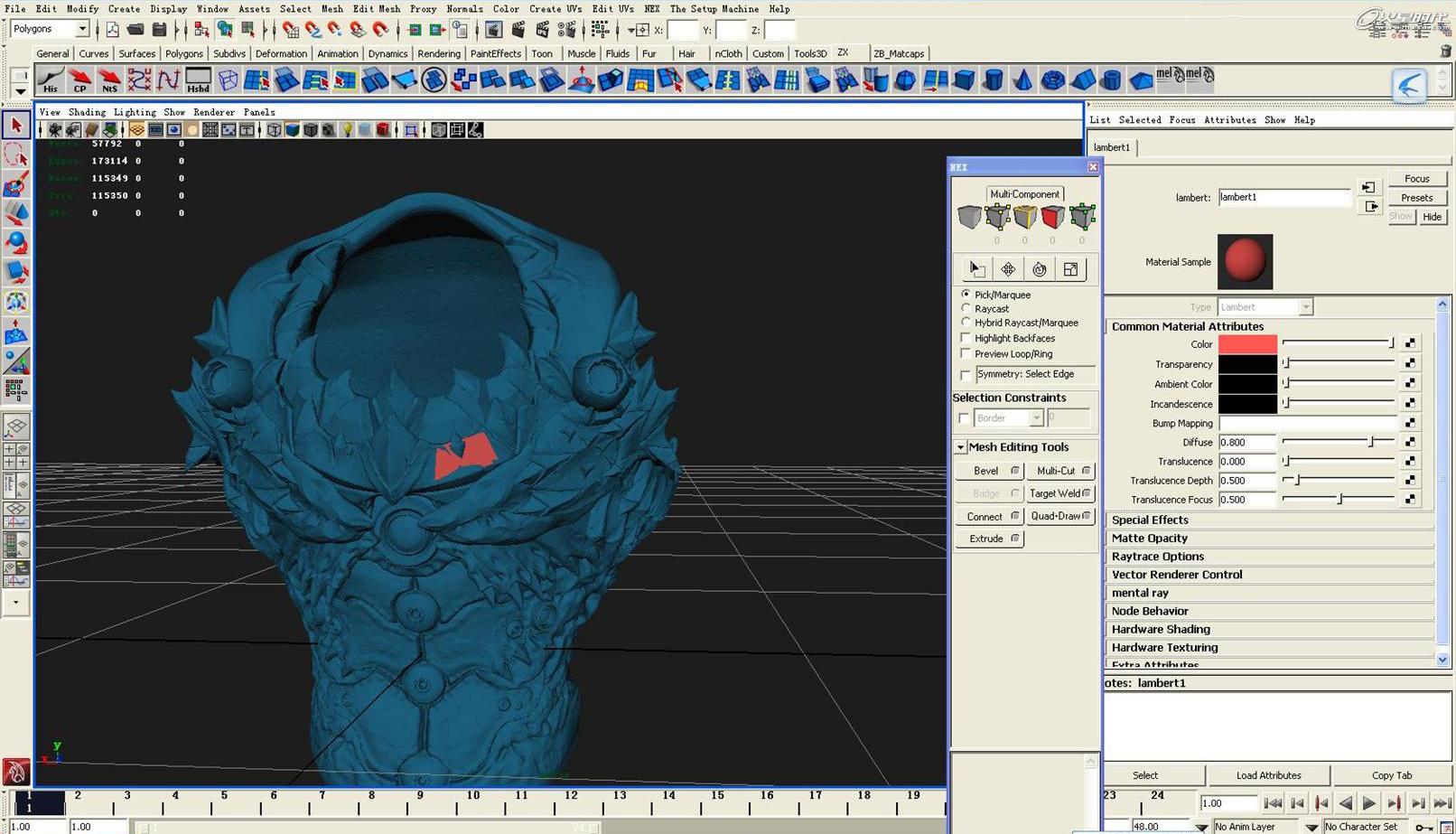《岩魔》次世代模型制作(下)
【火星数字教程10年精华】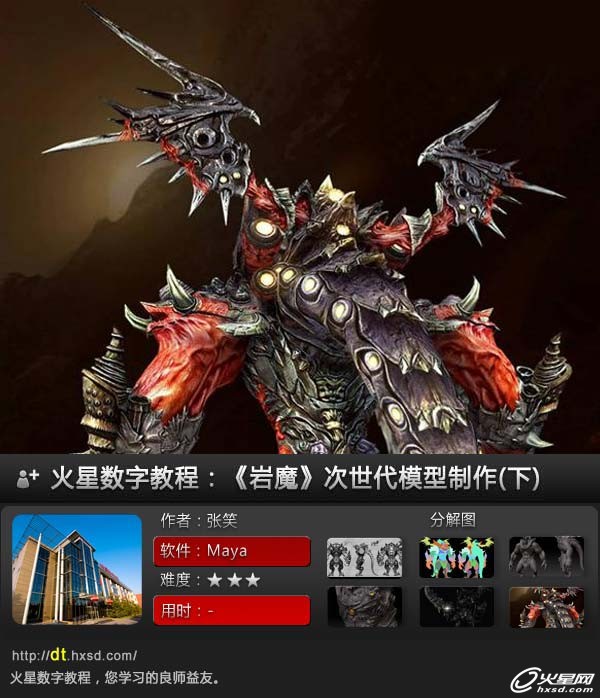 三.
三.
[续上篇]
三.拓扑成简模
制作完高模后,我先是再把高模一个个的减面后再导入到Maya中用NEX 工具把高模拓扑成面少的低模。因为模型过于复杂,所以我是分阶段的一个个的拓扑。先是拓扑头部,然后是头部加身体,再是身体加手臂,最后是整个模型。
先把减面的高模导入Maya。(图24)
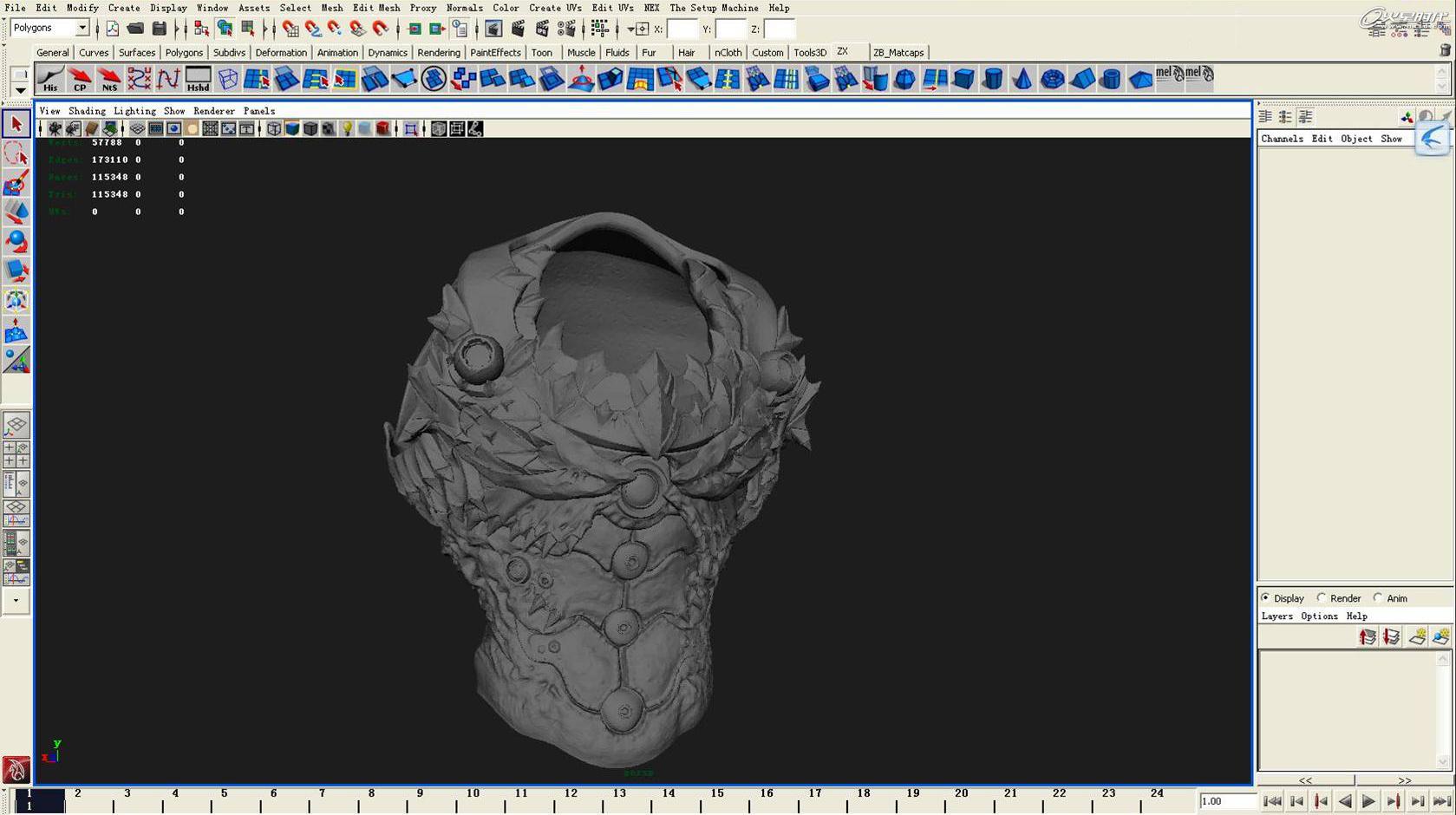 图24
图24
先给高模一个材质球把颜色改成蓝色,然后把默认材质改成红色,这样拓扑便于观察和区分物体。(图25)
#p#e#
然后选择NEX工具中的FREEZE工具使模型不可选择。(图26)

图26
最后点击QUAD-DRAW工具,点击后再把QUAD DRAW OPTIONS栏中选择高模的名称。然后开始拓扑简模。(图27)
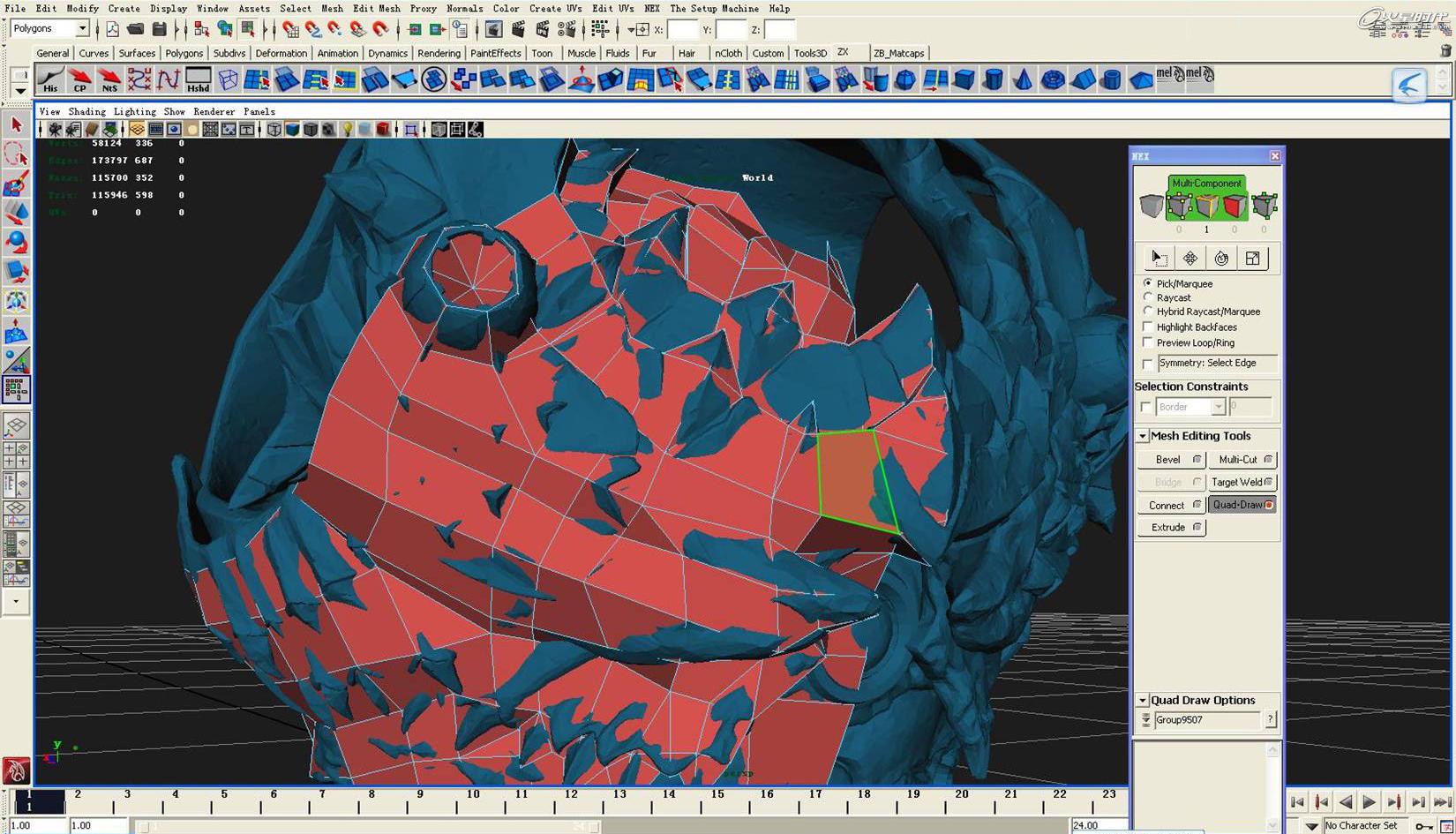
图27
完成拓扑后的效果。(图28)
 图28
图28
四. 拆分UV
我用的是Unfold3d来分UV的,非常方便的UV拆分工具。把模型导入后就可以划线选择要拆分的部分。(图29)

图29
#p#e#
把所有部件拆分好以后,我再到Maya里面把整个角色的UV分布好尽量利用好每一寸空间。除了脸和身体我没有复制对称以外其它部分都是对称UV。(图30)
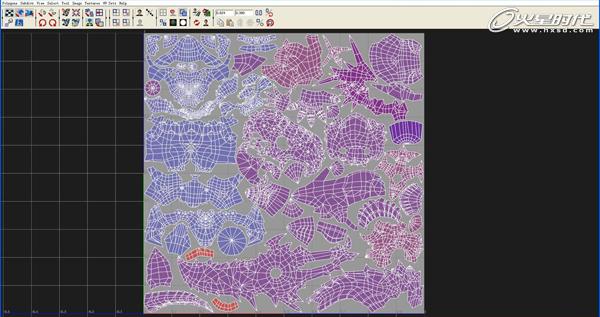 图30
图30
五.烘焙Normal Map和Ao Map
我用的是Xnormal来烘培Narmal Map和Ao Map的。(图31)
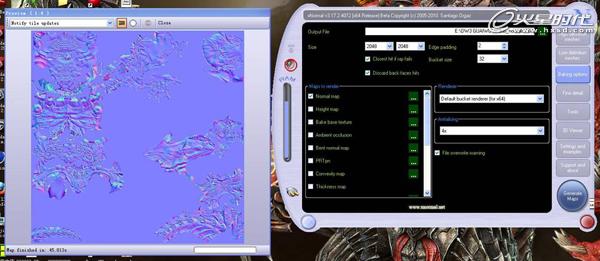 图31
图31
Xnormal烘培Ao Map的参数调节。(图32)
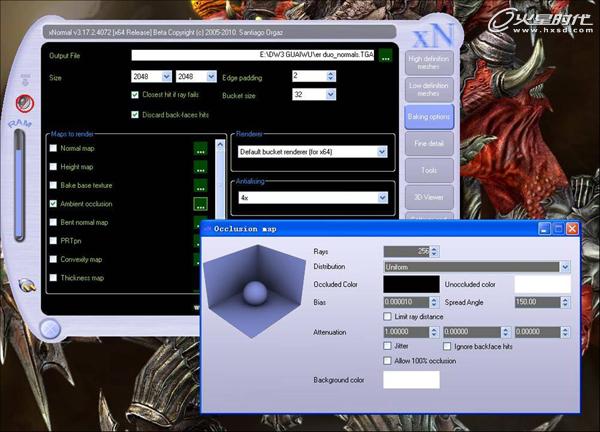 图32
图32
再在CRAZYBUMP里面用Nromal生成一张OCCLUSION贴图便于加强暗部。(图33)
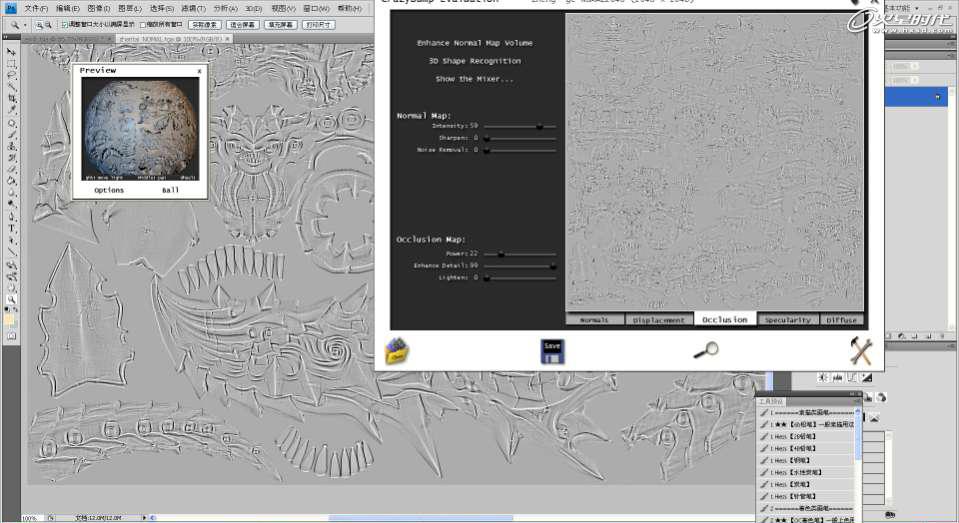 图33
图33
#p#e#
六.绘制贴图
贴图绘制的基本规则和方法,这里我用一个图表给大家看一下。(图34)
 图34
图34
在以上原则下我开始绘制Diffuse Map。贴图的组成,形状:各部分的组成形状。(图35)
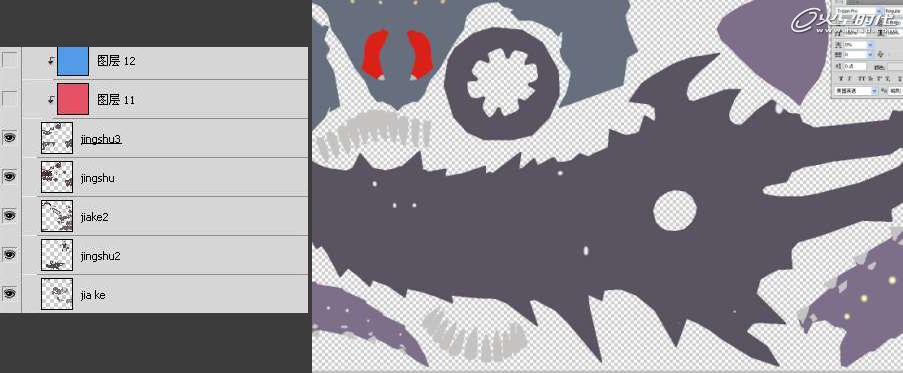 图35
图35
把AO贴图放在顶层正片叠底。(图36)
 图36
图36
色彩:固有色。在AO贴图下面添加层绘制固有色。(图37)
 图37
图37
#p#e#
叠加纹理到上面。(图38)
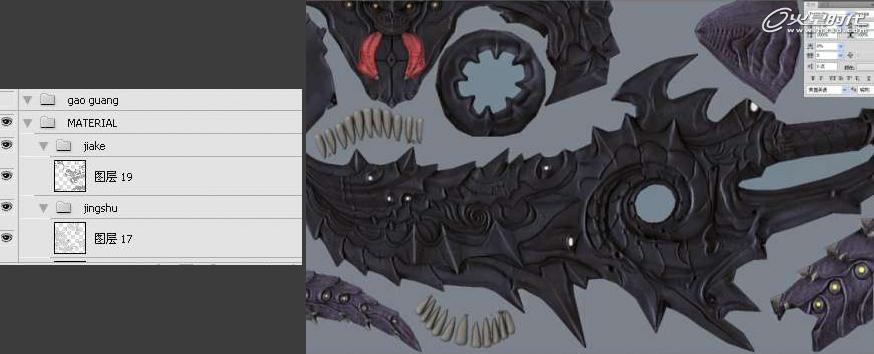 图38
图38
使用痕迹,磨损、掉漆和划痕。(图39)
 图39
图39
时间痕迹:氧气、腐蚀、灰尘和污垢油污。(图40)
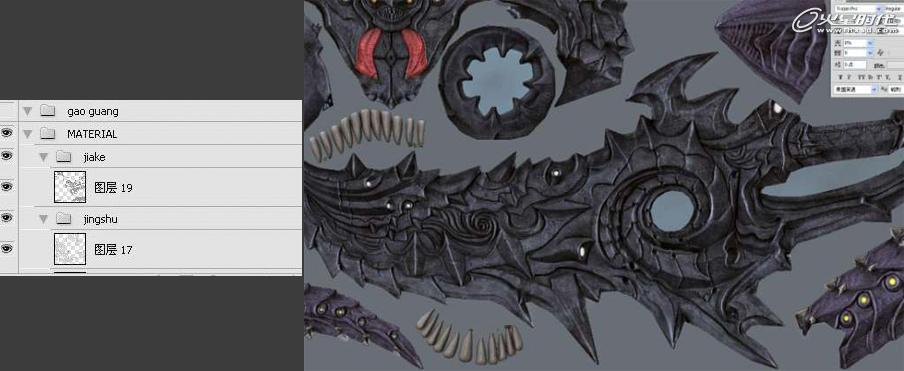 图40
图40
环境色是在固有色的上面绘制颜色,把层改成颜色属性。(图41)
 图41
图41
specular贴图的绘制是利用Diffuse贴图去色,然后把各个部分的对比度区分开,叠加材质,把金属部分的对比度适当的调亮些,手工的绘制金属边缘的亮度。(图42、43、44、45)
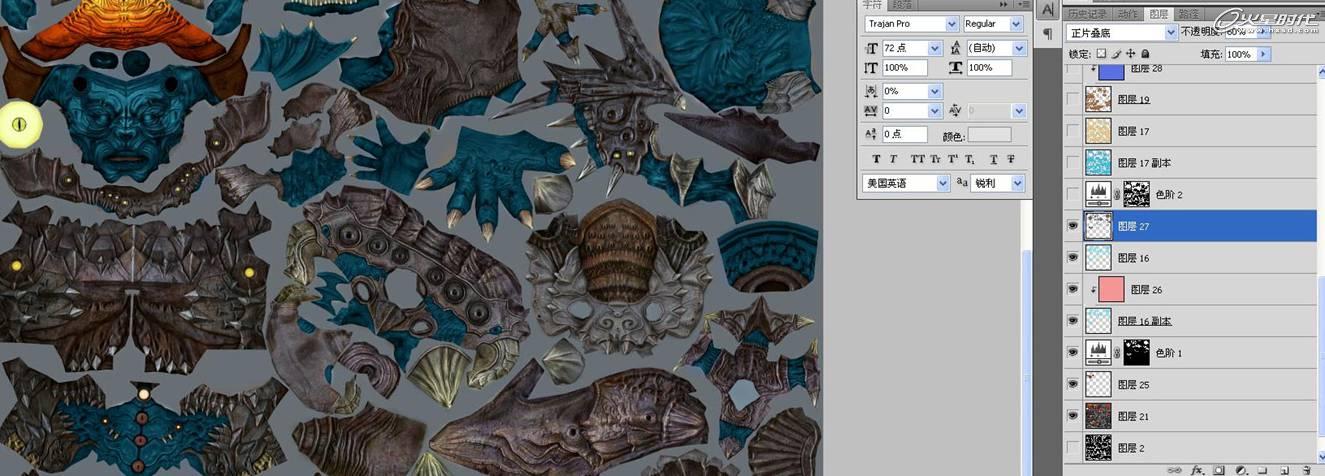 图42
图42
#p#e#
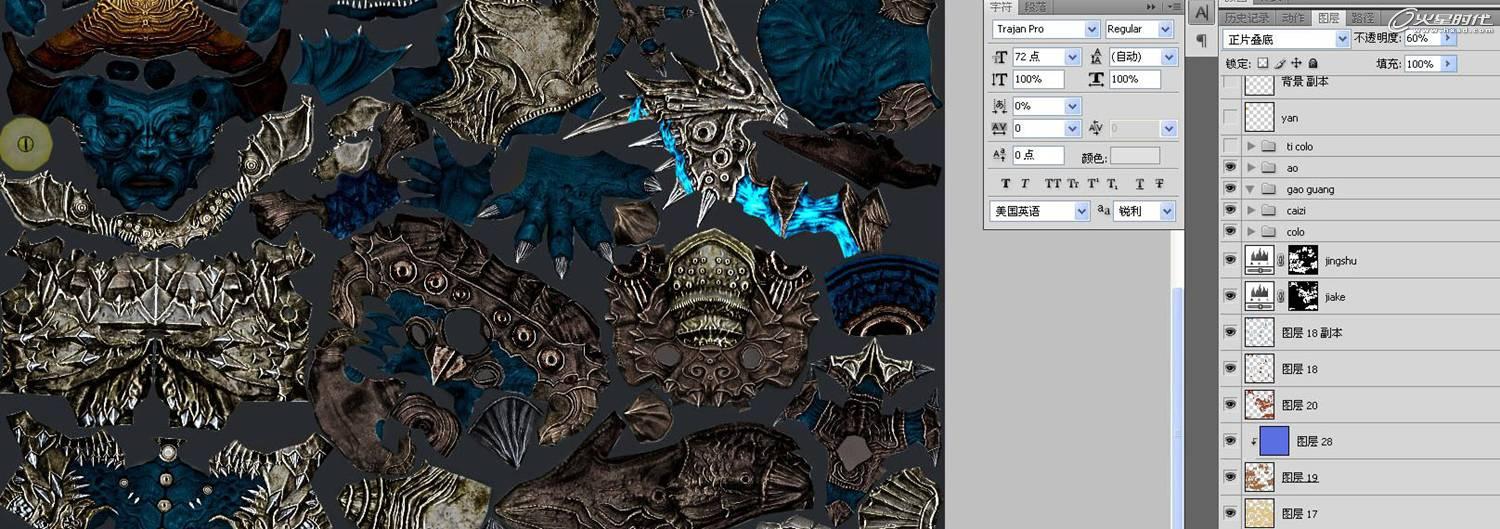 图43
图43
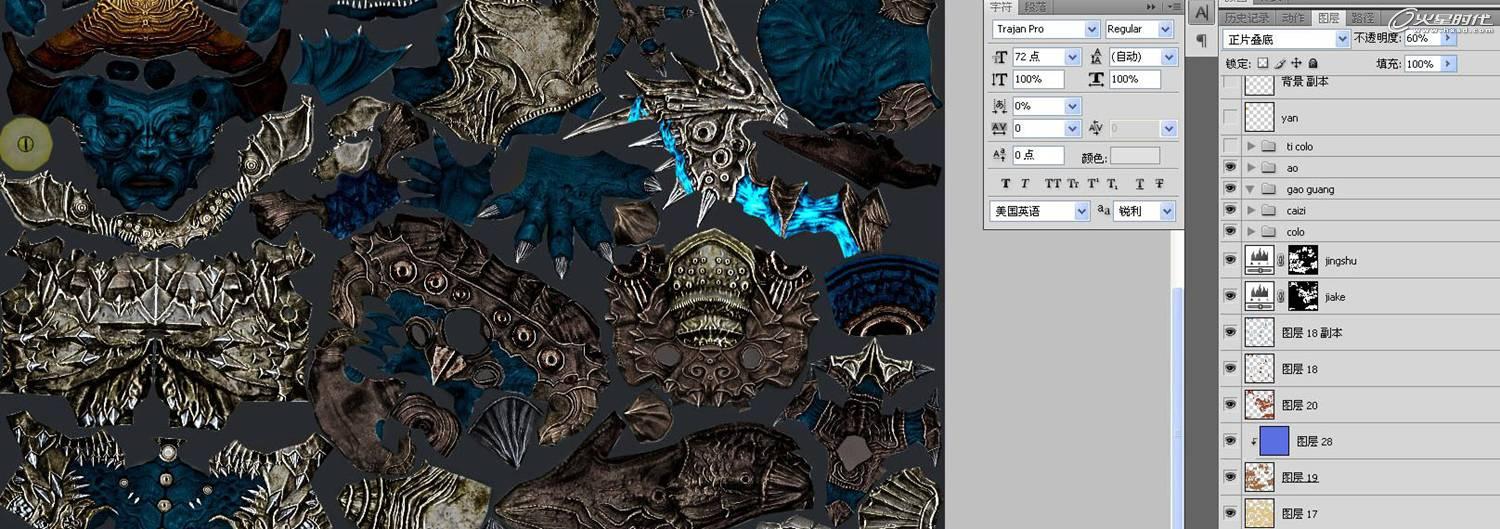 图44
图44
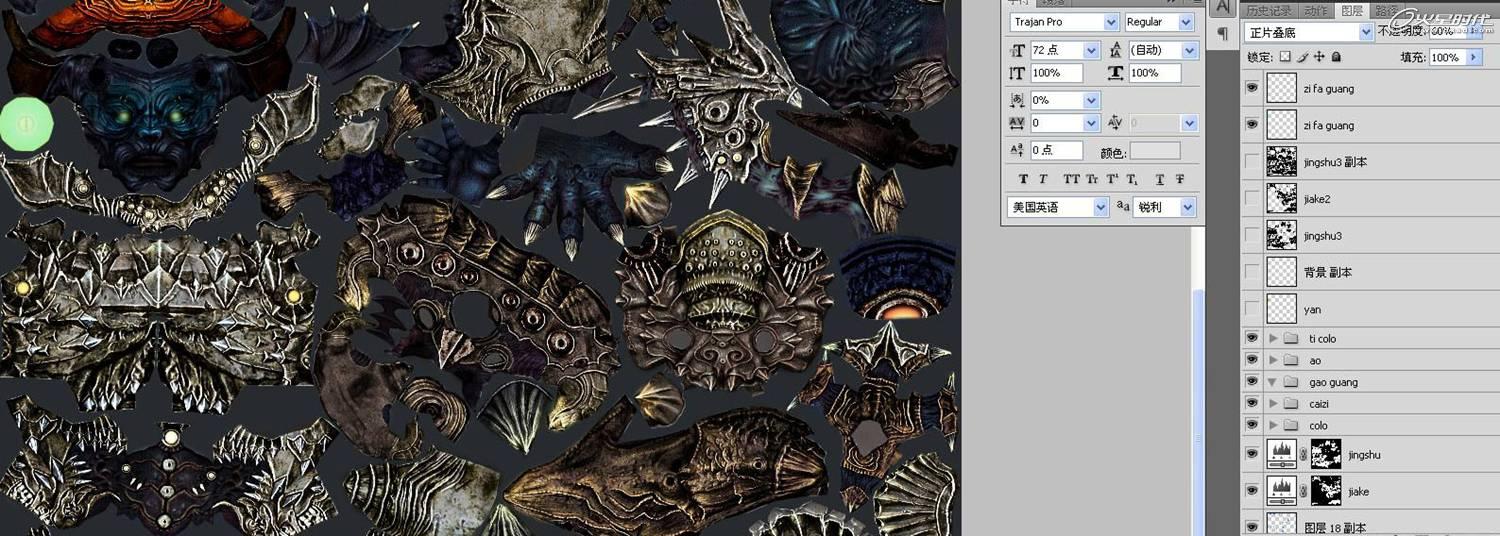 图45
图45
下面就是完后后的所有贴图。(图46)
 图46
图46
#p#e#
然后我们使用8Mramoste Toolbag中测试法线效果。(图47、48)
 图47
图47
 图48
图48
七.绑定骨骼
骨骼主要是在Maya中绑定的,绑定好后设计动作。这里我只是简单的绑定,主要是便于摆个造型。(图49)
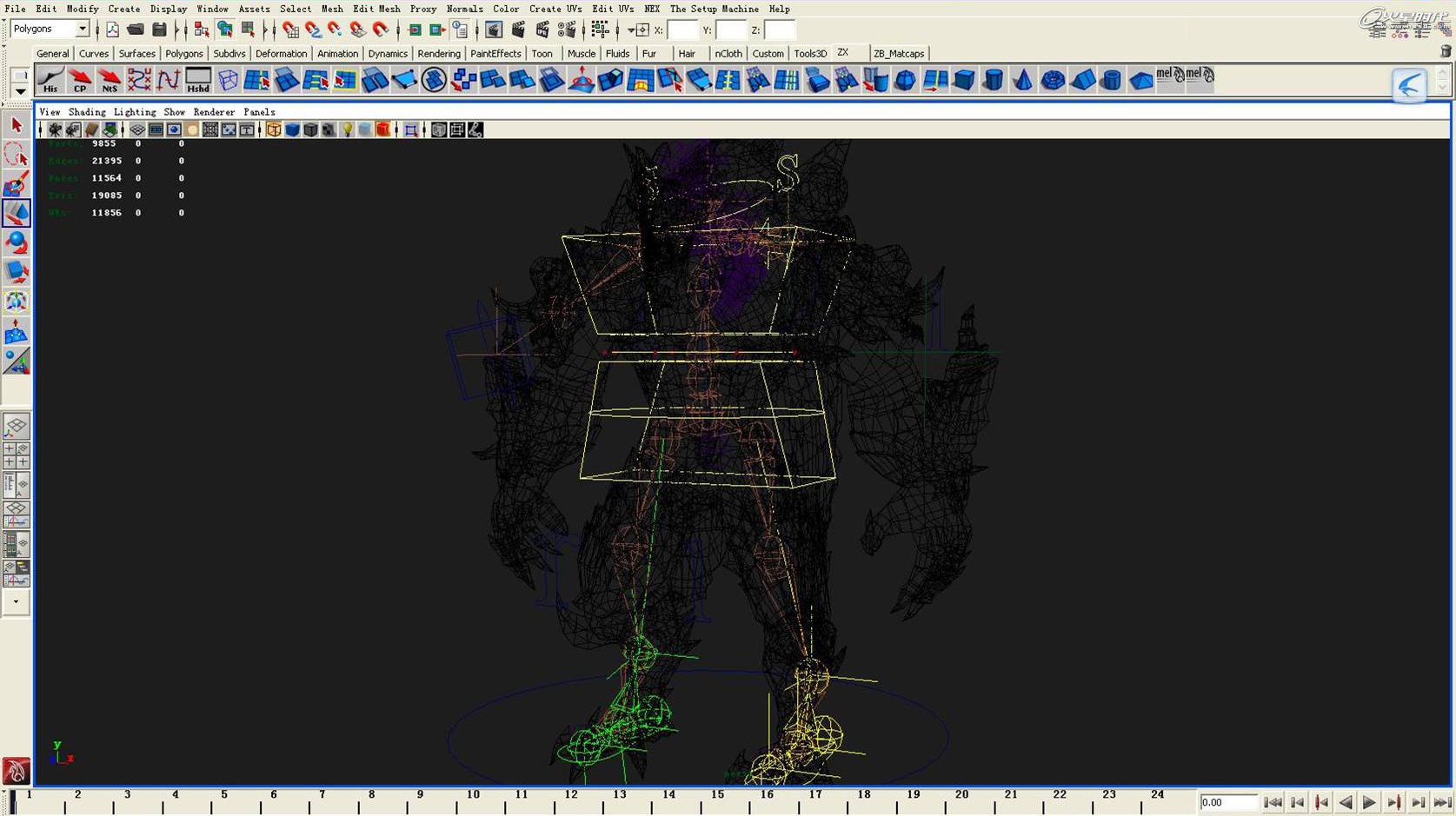 图49
图49
#p#e#
八.灯光渲染
最后在Maya里设定灯光,我打的灯光用的是主光,辅光,背光,都是大家常用的基本打灯方式。(图50)
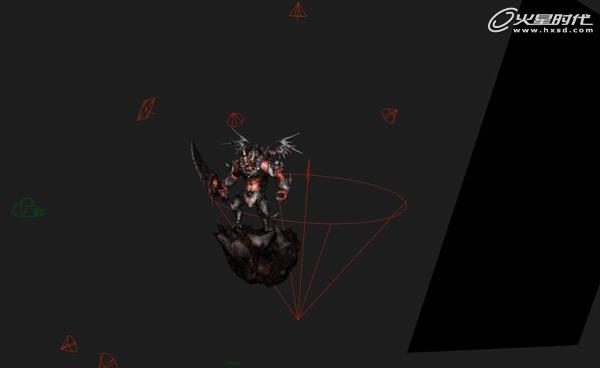 图50
图50
测试高光效果,看看肌肉与甲壳和金属是否区分开了。(图51)
 图51
图51
最后我们完成了我们的最终效果图,希望你喜欢这篇教程并从中获得帮助。(图52、53)
 图52
图52
#p#e#
 图53
图53
本教程完。
上一篇 Maya制作《准备飞翔》
热门课程
专业讲师指导 快速摆脱技能困惑相关文章
多种教程 总有一个适合自己专业问题咨询
你担心的问题,火星帮你解答-
为给新片造势,迪士尼这次豁出去了,拿出压箱底的一众经典IP,开启了梦幻联动朱迪和尼克奉命潜入偏远地带卧底调查 截至11月24日......
-
此前Q2问答环节,邹涛曾将《解限机》首发失利归结于“商业化保守”和“灰产猖獗”,导致预想设计与实际游玩效果偏差大,且表示该游戏......
-
2025 Google Play年度游戏颁奖:洞察移动游戏新趋势
玩家无需四处收集实体卡,轻点屏幕就能开启惊喜开包之旅,享受收集与对战乐趣库洛游戏的《鸣潮》斩获“最佳持续运营游戏”大奖,这不仅......
-
说明:文中所有的配图均来源于网络 在人们的常规认知里,游戏引擎领域的两大巨头似乎更倾向于在各自赛道上激烈竞争,然而,只要时间足......
-
在行政服务优化层面,办法提出压缩国产网络游戏审核周期,在朝阳、海淀等重点区将审批纳入综合窗口;完善版权服务机制,将游戏素材著作......
-
未毕业先就业、组团入职、扎堆拿offer...这种好事,再多来一打!
众所周知,火星有完善的就业推荐服务图为火星校园招聘会现场对火星同学们来说,金三银四、金九银十并不是找工作的唯一良机火星时代教育......

 火星网校
火星网校